Dostali jste se při hraní Minecraftu k chybě připojení java.net.socketexeption? Pokud ano, nejste jediný. Uživatelé hlásili tuto chybu ztráty připojení, jednu z nejčastějších chyb, se kterými se v Minecraftu setkáváme.

Důvody této chyby se mohou lišit. Naštěstí existuje několik řešení. V tomto článku probereme, co přesně budete muset udělat, abyste se brzy mohli vrátit k hraní.
Internet Exception java.net.socketexception Reset připojení v Minecraftu
Pro uživatele Minecraftu se tato chyba ztráty připojení ukázala jako frustrující událost. Připojíte se k serveru a jste připraveni hrát, ale o několik sekund později budete odpojeni. Přerušení hraní vaší oblíbené hry rozhodně nezlepší zážitek, ale existuje několik rychlých řešení. Vyzkoušejte naše návrhy uvedené níže, abyste se vyhnuli chybě java.netsocketexeption.
Změňte server DNS
Běžným řešením je změna serveru DNS. Protože chyba je způsobena problémem s připojením, změna serveru DNS by měla problém vyřešit. Chcete-li zjistit, jak to provést, postupujte podle následujících pokynů:
- Klikněte na nabídku „Start“ a vyhledejte „Ovládací panely“.
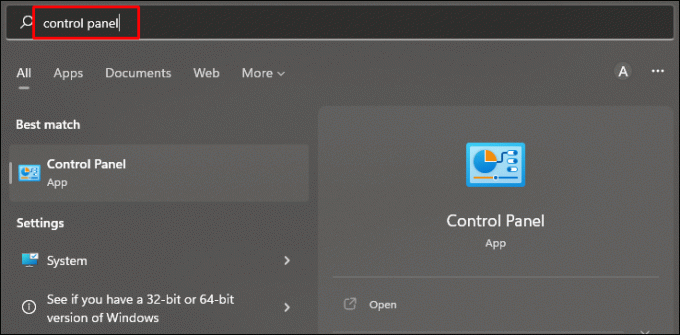
- Vyhledejte a klikněte na „Centrum sítí a sdílení“.

- Stiskněte „Síťové připojení“ a vyberte „Vlastnosti“.

- Dvakrát klikněte na „Internet Protocol Version 4 (CTP/IPv4).“
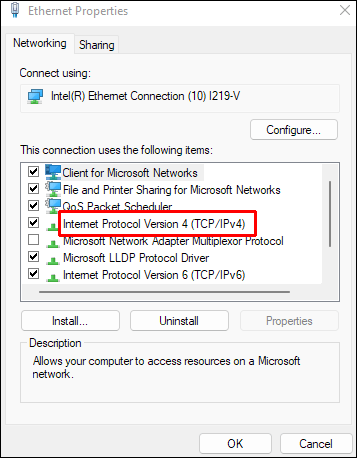
- Klepněte na tlačítko „Použít následující adresu IPv6“.
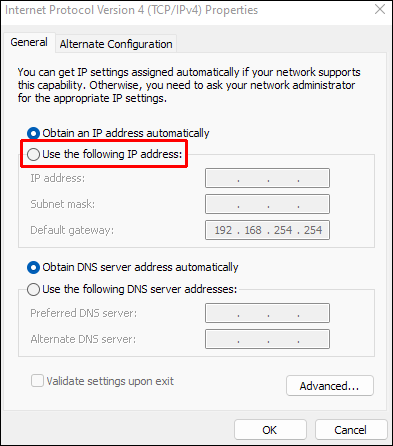
- Vyberte tlačítko pro „Použít následující adresy serverů DNS“.
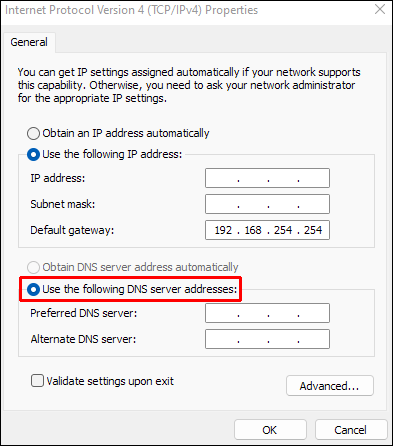
- Pro preferovaný server DNS zadejte „
8.8.8.8.”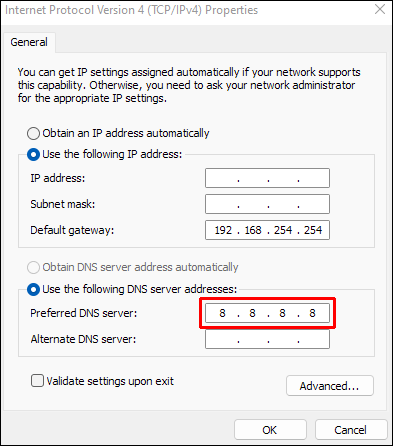
- V okně „Alternativní server DNS“ zadejte „
8.8.4.4.”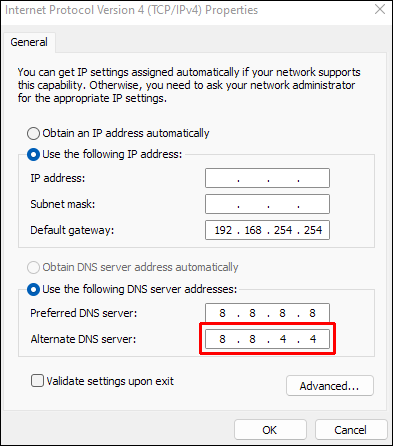
- Klikněte na políčko „Ověřit nastavení po ukončení“.
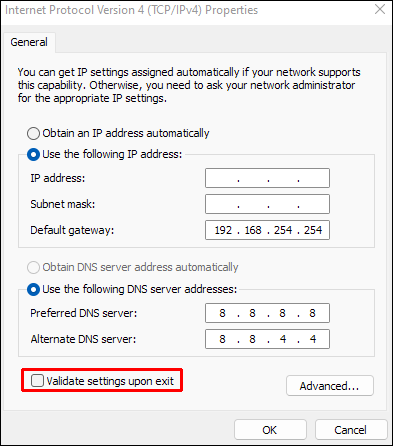
- Stiskněte „OK“ pro aktualizaci nastavení DNS.
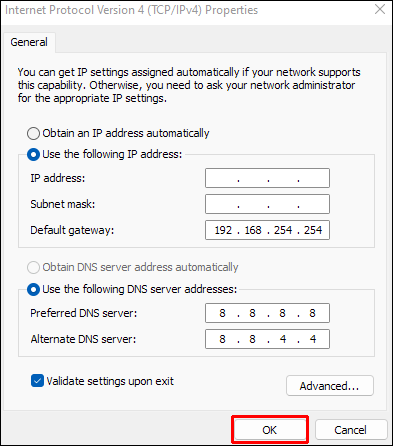
Zkuste použít VPN
VPN (virtuální privátní síť) by mohla pomoci zmírnit chybu resetování java.net.cocketexception. Použití VPN poskytuje jinou IP adresu, která by mohla vyřešit problémy s připojením k serveru. K dispozici je několik bezplatných sítí VPN. Zkuste jeden nainstalovat, restartovat počítač a poté znovu otevřít Minecraft s povolenou VPN. Použití VPN by mělo opravit chybu připojení.
Snižte vzdálenost vykreslování Minecraftu
Tuto běžnou chybu připojení by mohla vyřešit rychlá a snadná změna nastavení hry. Jako bonus může snížení vzdálenosti vykreslování také pomoci opravit zpoždění, které můžete zaznamenat při hraní. Chcete-li provést tuto změnu nastavení hry, postupujte takto:
- Spusťte Minecraft a otevřete mapu pro jednoho hráče.
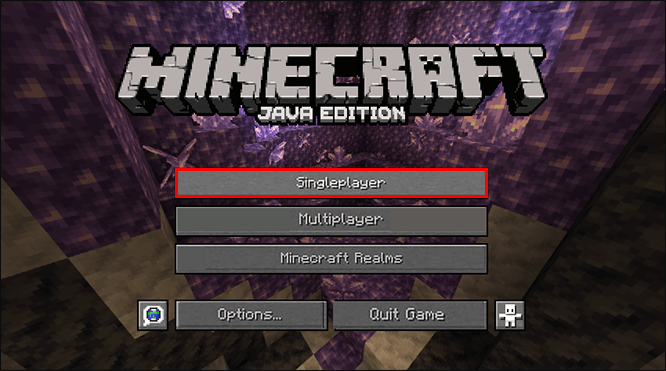
- Stiskněte klávesu „ESC“ na klávesnici a klikněte na „Možnosti“.

- Vyberte „Nastavení videa“.
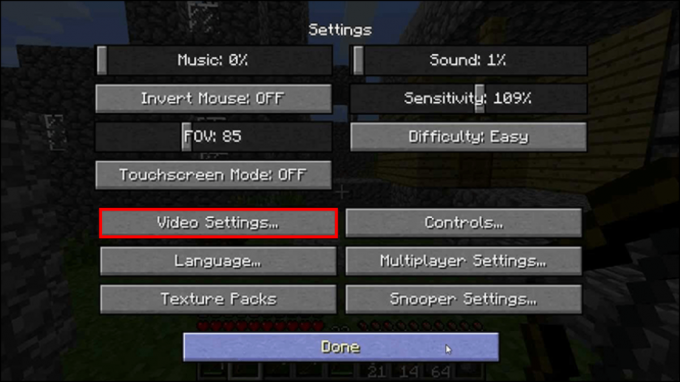
- Najeďte myší na „Vzdálenost vykreslení“ a pomocí posuvníku ji snižte na „8 kusů“ nebo níže.
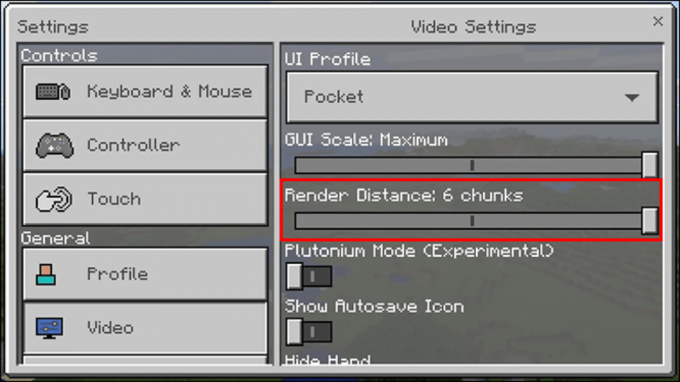
- Kliknutím na „Hotovo“ uložíte nastavení.
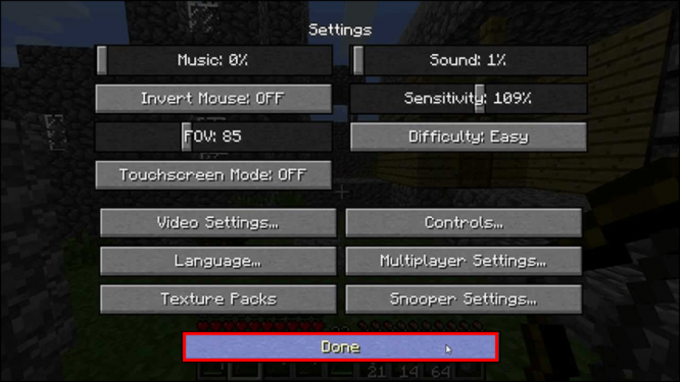
Obnovte svou systémovou IP adresu
Další možností je obnovení vaší systémové IP adresy. Někdy to vyřeší problém s připojením a vyplatí se to udělat. Chcete-li obnovit svou IP adresu, postupujte takto:
- Přejděte do vyhledávacího okna v počítači a zadejte „
cmd” otevřete okno „Příkazový řádek“.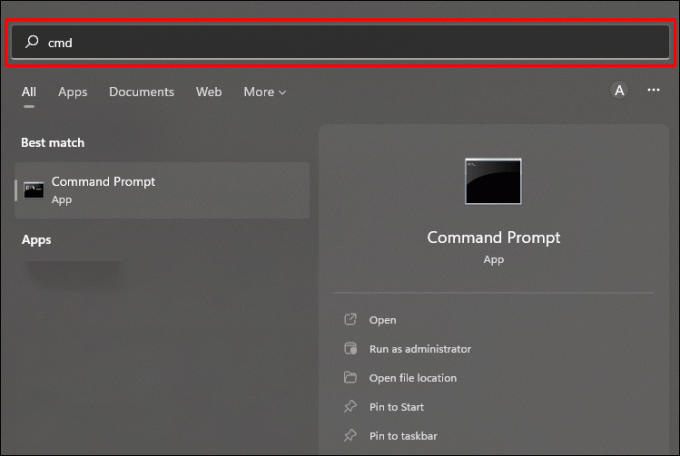
- Klepněte na „Spustit jako správce“.
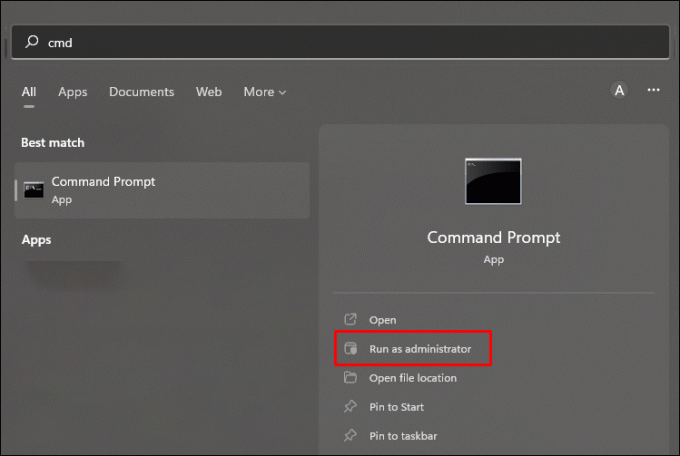
- Otevře se okno příkazového řádku. Tři příkazy, které musíte spustit, jsou:
-
ipconfig/release
-
ipconfig/flushdns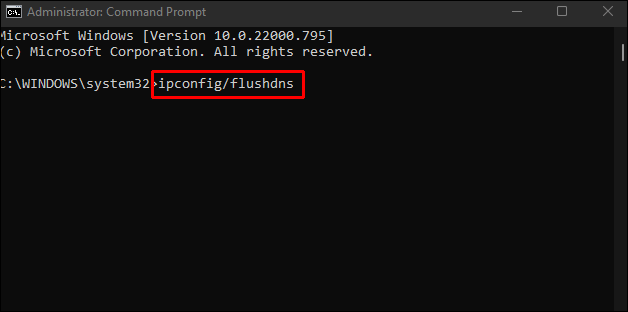
-
ipconfig/renew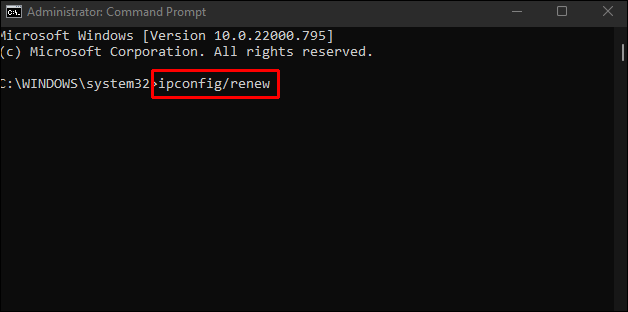
-
Po spuštění všech tří příkazů zavřete okno a znovu spusťte Minecraft. To by mělo opravit chybu připojení.
Odinstalujte Hamachi
Někteří hráči, kteří používají Hamachi VPN, zaznamenali při hraní Minecraftu chyby v připojení. Pokud jej máte nainstalovaný, můžete zkusit software odinstalovat a zjistit, zda se jedná o problém. Zde je návod, jak odinstalovat Hamachi:
- Otevřete v počítači „Ovládací panely“.
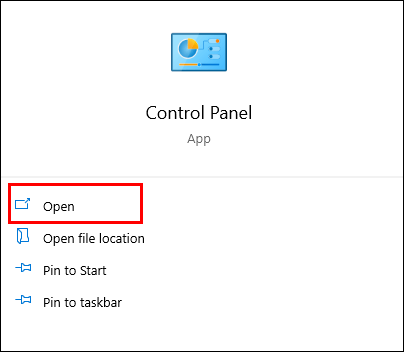
- Vyhledejte „Hamachi“ a klikněte na „Odinstalovat“.
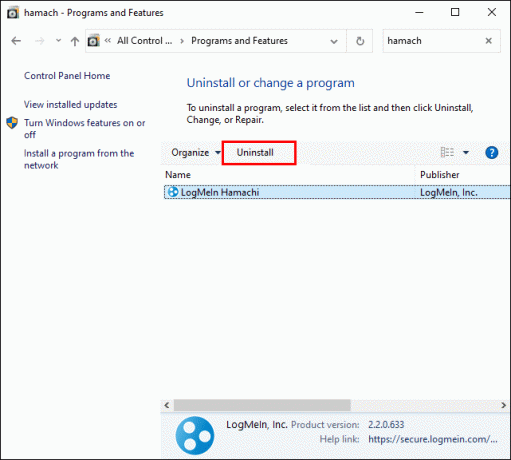
- Pomocí vyhledávacího okna zadejte „
cmd” otevřete okno „Příkazový řádek“.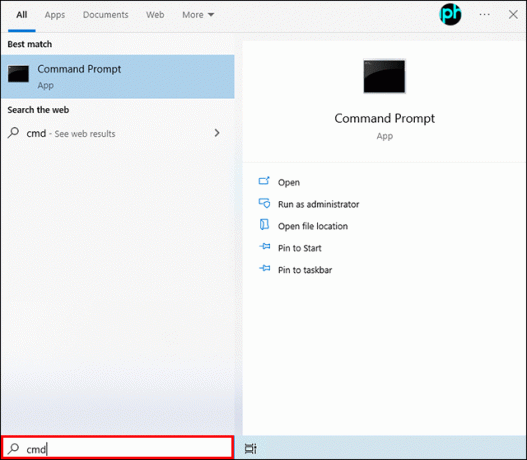
- Vepište "
netsh interface tcp show global“ a stiskněte „Enter“.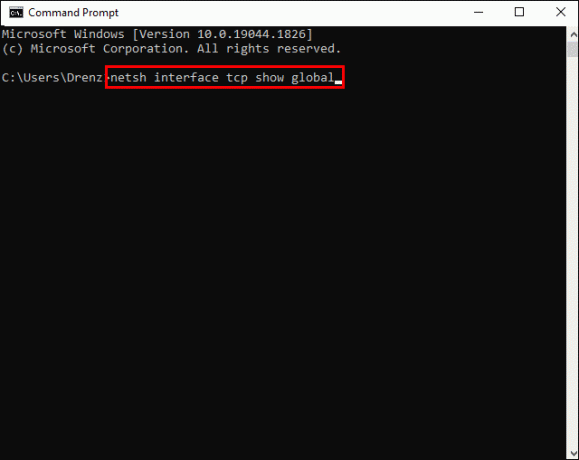
- Pokud je v okně zakázáno „Úroveň automatického ladění okna příjmu“, zadejte „
netsh interface tcp set global autotuninglevel=normal”.
- Pro uložení stiskněte „Enter“.
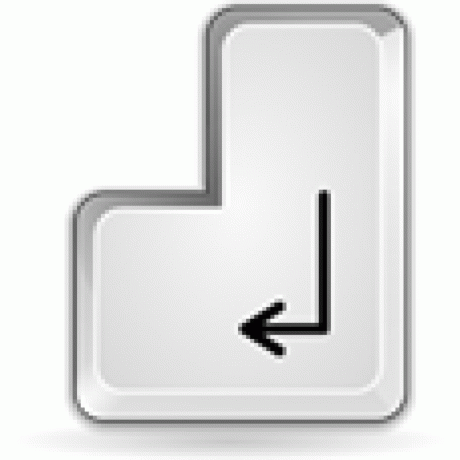
Po odinstalaci Hamachi by se vám již neměla zobrazovat chyba připojení java.netsocketexeption. Zatímco jiné VPN fungují s Minecraftem dobře, Hamachi má tendenci způsobovat uživatelům problémy, takže je nejlepší je nepoužívat.
Zkontrolujte připojení k internetu
Někdy tato chyba připojení souvisí s vaší Wi-Fi nebo připojením k internetu. Slabá připojení k internetu způsobí, že budete neočekávaně odpojeni od serverů Minecraft. Řešením může být restart routeru. Vypněte router a počkejte několik minut, než jej znovu zapnete. Jakmile bude znovu spuštěn a spuštěn, spusťte znovu Minecraft a zjistěte, zda bylo na vině vaše připojení.
Řešení chyb při resetování připojení Minecraft
Spuštění Minecraftu pouze za účelem okamžitého odpojení od serveru je běžný problém, který lze snadno napravit. Použití VPN je rychlé řešení, stejně jako změna serveru DNS. Neexistuje žádná konkrétní odpověď na vyřešení tohoto problému, ale pomocí jednoho nebo několika našich návrhů by vás tento problém s připojením již neměl pronásledovat.
Dostali jste při hraní Minecraftu chybu java.net.socketexception? Použili jste některou z metod popsaných v tomto článku, abyste se vrátili ke své hře? Dejte nám vědět v sekci komentářů níže.




